FixerBro — проверка и восстановление ярлыков браузеров
Бесплатная утилита FixerBro служит для проверки и удаления рекламных модулей и ссылок, которые скрытно добавляются в свойства ярлыков браузеров. Подобные ссылки заменяют стартовую страницу браузера, пользователь перенаправляется на определенный ресурс в интернете.
С помощью программы FixerBro можно будет проверить ярлыки браузеров, установленных на вашем компьютере, на наличие такого нежелательного, а часто и вредоносного добавления. После обнаружения в свойствах ярлыков приписок, вы можете с помощью утилиты FixerBro, удалить такие потенциально опасные добавления.
Чаще всего, в свойства ярлыков, добавляет рекламные ссылки, страницы некоторых поисковых систем (Webalta и т. д.), сайты игр, сайты с вредоносным содержимым и т. п. В том случае, если ярлык браузера был инфицирован вредоносной припиской, то тогда сразу после запуска браузера, будет открыта не стартовая страница браузера, а совсем другая страница.
Такие веб-страницы могут содержать вредоносный код, рекламные статьи, побуждать к каким-либо действиям, которые могут нанести вред пользователю. После запуска браузера, будет открыта какая-то конкретная страница, или будет идти перенаправление на разные веб-страницы, содержащие нежелательный контент, в основном, относящийся к рекламе.
Еще хорошо, если подобная реклама имеет безобидный характер. В некоторых случаях, открывается реклама, в которой присутствует даже не эротика, а элементы порнографии. А ведь использовать браузер для доступа в Интернет, могут не только взрослые, но и дети, особенно, если в семье имеется только один компьютер.
Поэтому необходимо будет убрать из свойств ярлыков браузеров посторонние добавленные ссылки. Если вы вручную удалите нежелательные ссылки из свойств ярлыка браузера, то браузер после этого начнет работать нормально, открывая ту стартовую страницу, которая была выбрана в его настройках.
Для поиска и удаления нежелательных ссылок и дополнений в свойствах ярлыков браузеров, можно будет использовать программу FixerBro.
Утилита FixerBro поддерживает следующие браузеры и программы: Google Chrome, Mozilla Firefox, Internet Explorer, Opera, Яндекс.Браузер, Амиго, Safari, Рамблер Нихром, CoolNovo, SeaMonkey, Браузер в песочнице, Punto Switcher, MozBackup, Avant Browser, SRWare Iron, Maxthon Cloud Browser.
Вы можете скачать утилиту FixerBro с сайта разработчика, который известен в сети под именем «glax24». С этого сайта можно будет скачать специальную версию программы без графического интерфейса, только для получения лога проверки. Для того, чтобы скачать обычную версию программы FixerBro, нажмите на кнопку «Скачать с внешнего источника».
Программа FixerBro не требует установки на компьютер. После загрузки программы на свой компьютер, вам нужно будет распаковать архив с программой в удобное место, например, на Рабочий стол своего компьютера.
Далее необходимо будет запустить от имени администратора файл «FixerBro», который находится в папке с программой. После запуска, будет открыто окно утилиты во вкладке «Ярлыки». Программа FixerBro имеет очень простой и понятный интерфейс.
В самом верху окна программы, будет отображена информация о версии операционной системы, установленной на данном компьютере.
Проверка ярлыков браузеров в FixerBro
Для запуска проверки ярлыков, необходимо будет нажать на кнопку «Проверить», которая находится в нижней части главного окна программы FixerBro.
После этого, утилита начнет сканирование вашего компьютера для поиска приписок в ярлыках браузеров. Процесс проверки займет некоторое время. Вам необходимо будет дождаться завершения проверки компьютера.
После завершения проверки, в центральной области окна программы, будут отображены результаты сканирования, обнаруженные программой FixerBro. Например, на моем компьютере были обнаружены следы от старых добавлений в свойствах ярлыков браузеров. Браузеры, конечно, запускались в штатном режиме, но как видите, некоторые следы на моем компьютере еще остались.
Сначала внимательно ознакомьтесь со списком найденных, проблемных ярлыков. На моем компьютере, кроме ярлыков установленных браузеров, программа отобразила также некоторые записи, которые не требуют исправления, в частности, ярлык переносной версии браузера (Opera Portable), и ярлыки на виртуальной машине (Windows Virtual PC).
Информация об обнаруженных проблемах, будет дана по следующим параметрам:
- «Путь» — будет отображен путь к файлу.
- «Объект запуска» — расположение файла на компьютере.
- «Параметры запуска» — здесь будут отображены добавленные в свойства ярлыков приписки.
- «Ошибки» — здесь дана информация о замеченных программой ошибках.
Вы можете посмотреть отчет с логами проверки, в виде файла, в формате «TXT». Для этого, после завершения проверки, нажмите на кнопку «Отчет».
В отчете вы можете увидеть результаты проверки, найденные добавления в свойства ярлыков браузеров. Здесь также размещена информация о расширениях и плагинах, которые установлены в браузерах Mozilla Firefox и Google Chrome, если эти браузеры установлены на вашем компьютере.
После завершения проверки, лог проверки будет автоматически сохранен в папке FixerBro, которая будет создана на диске «С». В этой папке будут находиться файлы с логами проверки (если вы будете проводить проверку неоднократно), сохраненные в формате «TXT». Также здесь будет создана папка Quarantine (Карантин), в которой будут сохранены некоторые изменения, сделанные программой.
Исправление ярлыков в FixerBro
Для исправления ярлыка браузера, сначала поставьте флажок, напротив данного ярлыка, а затем нажмите на кнопку «Исправить».
После этого, нежелательное добавление в свойствах ярлыка будет удалено.
Получение более детальной информации
Давайте более детально посмотрим, как можно получить более подробную информацию о найденных приписках, на примере браузера Яндекс.Браузер (Yandex). Сначала необходимо будет выделить строку с информацией о найденной приписке, а затем кликнуть по ней два раза левой кнопкой мыши.
После этого будет открыто окно «Свойства» данного файла. В поле «Объект:» видно, что, в данном случае, файл «browser» имеет расширение файла «url».
В окне утилиты FixerBro, в данной строке, в разделе «Параметры запуска», можно будет увидеть такую запись: «URL – адрес сайта».
Далее нажмите в этом окне на кнопку «Расположение файла».
В папке расположения данного файла находится ярлык, в данном случае «browser». Затем нужно будет кликнуть по этому ярлыку правой кнопкой мыши, а в контекстном меню выбрать пункт «Свойства».
В окне «Свойства: browser» вы увидите эту «левую» вредоносную ссылку.
Вы можете сразу удалить этот ярлык со своего компьютера.
Далее отметьте этот пункт в окне программы FixerBro, а потом нажмите на кнопку «Исправить» для удаления оставшихся следов.
Выводы статьи
Бесплатная программа FixerBro предназначена для поиска и исправления приписок в свойствах ярлыков браузеров. С помощью данной утилиты вы избавитесь от потенциально опасных, а подчас и вредоносных ссылок, которые добавляются в свойства ярлыка браузера, заменяя его стартовую страницу.
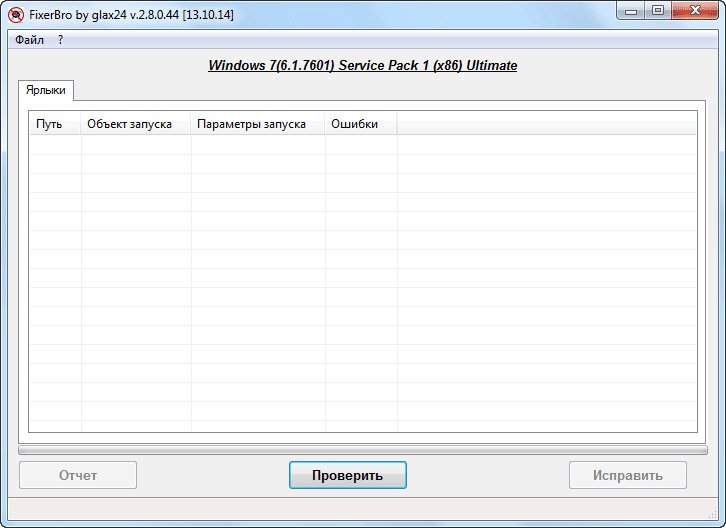
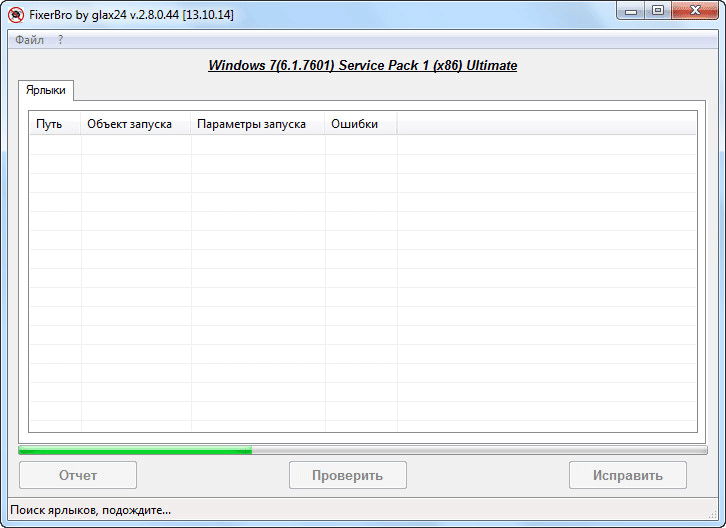
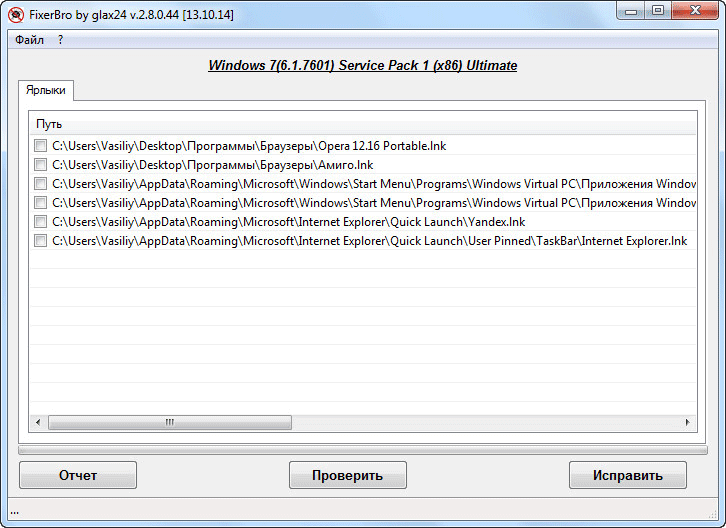
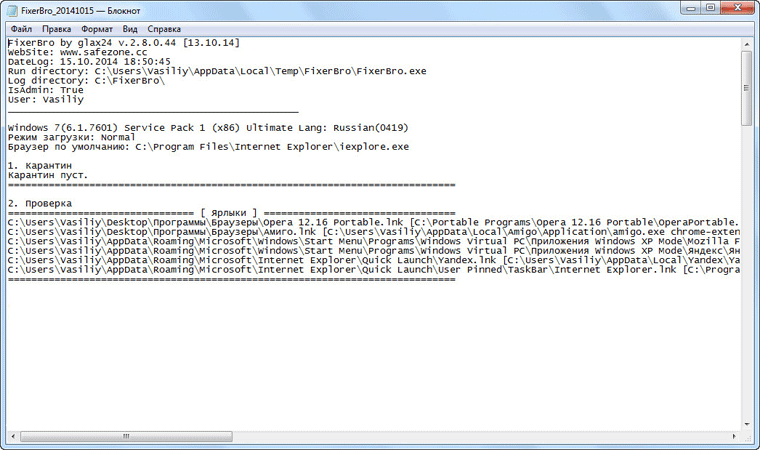
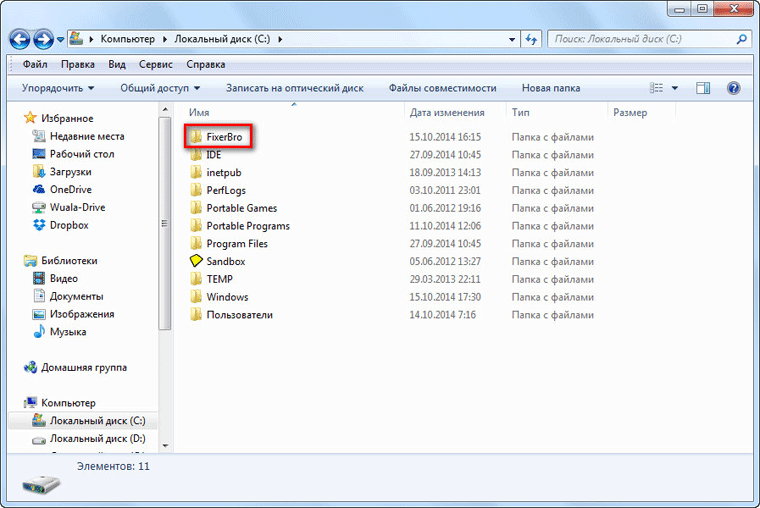
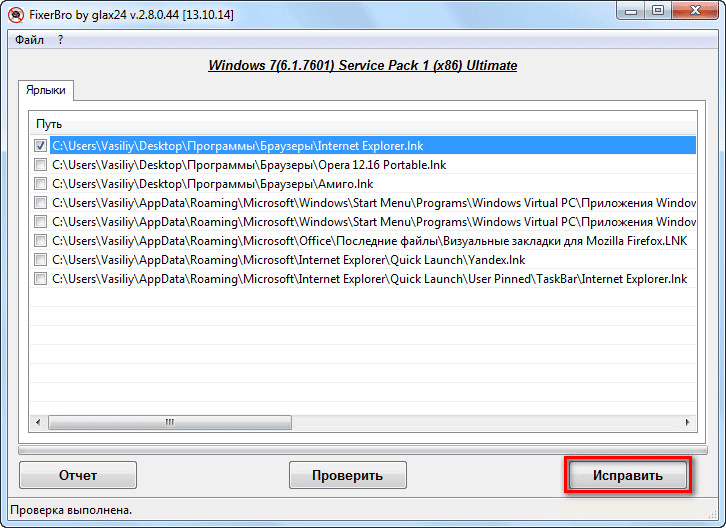
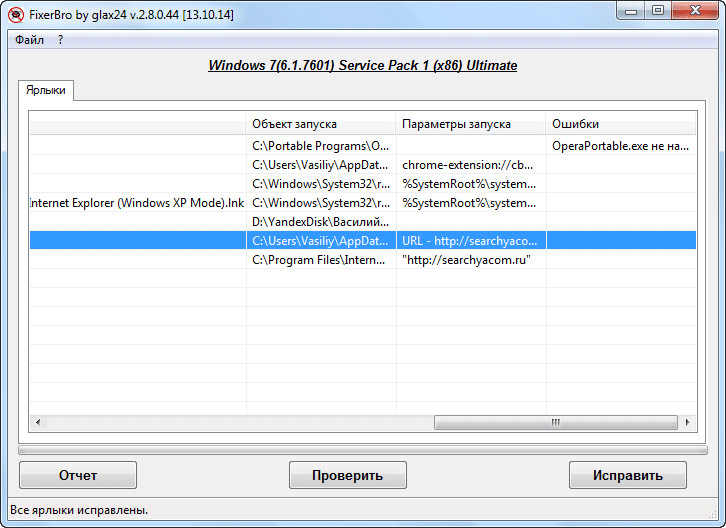
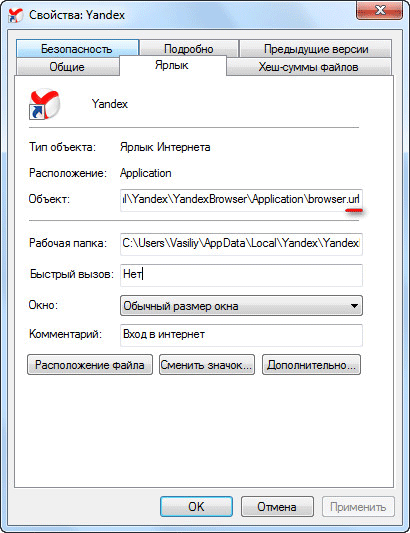
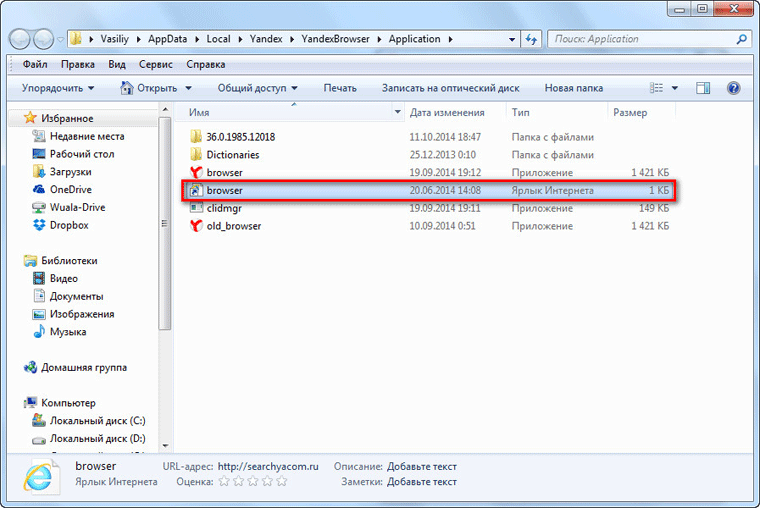
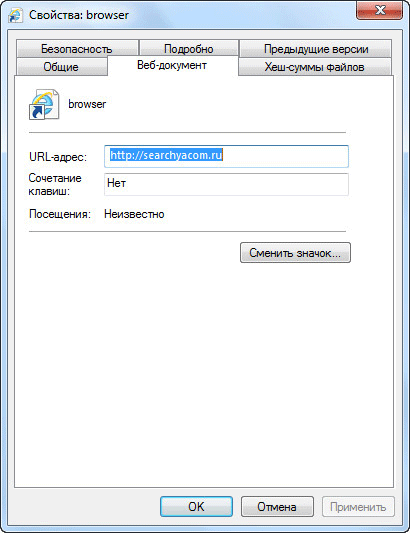
Спасибо, Василий.
Благодаря этой статье, я удалил вручную левую ссылку в браузерах. Прочитал статью Вашу — При запуске браузера открывается реклама. Что делать?
В трех разных браузерах была ссылка прописана одинаковая. Этот сайт антивирус АВАСТ постоянно блокировал, не давал открываться ему.
Но это предупреждение уже было конкретно достало.
После удаления ссылок вручную можно проверить еще компьютер программой FixerBro. Программа может еще обнаружить другие ссылки.
Василий! Спасибо! Интересная программа. Стоит иметь в инструментах.
Александр, конечно стоит иметь. Можно проверить свой компьютер.
Здравствуйте Василий. Благодарю за представленную . Тема очень актуальная к стати, столько сейчас этих ямблеров развелось!
Да, эта тема, как выяснилось, очень актуальная.
Аваст принимает программу за вирус и блокирует раскрытие FixerPro.
Виктор, отключите Аваст на время проверки своего компьютера. У меня стоит Касперский, он ничего не блокирует.
Ой, и не знала, что такая полезная утилита существует, спасибо. Пакость эта раза два за последние полгода цеплялась уже.
Настя, проверьте свой компьютер, возможно, там еще остались кое-какие следы.
О! Программка которую я искал долго, спасибо!
Большое спасибо за очень полезный сайт. Если Вас не затруднит помогите решить проблему, у меня браузер Chrome, и вот уже третий день при каждом клике мышкой, открывается вкладка с рекламой, некоторые, что бы закрыть приходится перезагружаться. В ярлыке Chrome появилась какая то крякозябра. Я как у вас описано поменяла ярлык, скачала FixerBro открывается маленькое окошечко «поиск ярлыков», потом отчет готов и закрывается, проверила др.Веб, Касперским, спасите, подскажите, что нужно сделать.
Раиса, а браузер Chrome как работает после удаления ссылки? Если вы не получили результат проверки в FixerBro, то тогда вы можете снова запустить для новой проверки.
Несколько раз запускала FixerBro, проверяла Касперским, Др.Веб, CCleaner, удалила всю историю, все равно делаю один клик мышкой выскакивает реклама только в Гугл, в Опере такого нет.
А вы устанавливали недавно расширения в браузер, или программы на компьютер?
Скачивала проекты для Прошоу, через Турбобит, Касперский что то заблокировал, выскочил какой то сертификат, я не смогла его закрыть и перезагрузилась, после это го началось, вот пример поставила маркер в этом окошечке, выскочила реклама, потом через некоторое время еще.
Раиса, вам нужно посмотреть в автозагрузке, не добавились ли там дополнительные программы, еще нужно будет посмотреть в файле hosts.
А можно сделать еще проще — сделайте восстановление системы на ту дату, когда у вас все было нормально.
Я предлагаю два решения проблемы. Первое — зайти в расширения гугл хром и удалить рекламное, второе решение — зайти в панель управления — установка и удаление программ, отсортировать все по дате и посмотреть, какие программы установились не так давно. Удалить.
Проверил! У меня все хорошо.
Хочу поделиться с Вами как я кажется избавилась от рекламы, переустановила Гугл, удалила там все расширения, удалила все что скачивала за неделю, не помогло. А потом зашла в Internet Explorer, я туда никогда не заходила, а там сплошная реклама, удалила ярлыки, почему то их аж 3 было, и в программе все что мне показалось ненужным, а может это и нужным было и теперь при нажатии мышкой реклама не выскакивает.
Так постепенно и научитесь справляться с проблемами. Удачи!
Круто. Хорошо, что справились!
Спасибо за подсказку с программой FixerBro! Реально помогла. Легко и просто, и моя стартовая страница на месте. Спасибо!
Мне также эта программа очень понравилась.
А у меня в браузере нет ссылок, но все равно открывает сайт с рекламой.
Ольга, значит у вас такая реклама была внедрена по другому. Сначала посмотрите на список, недавно установленных программ и расширений в браузере. Может что-то обнаружите. Далее посмотрите в автозагрузке, нет ли там каких-то непонятных программ. Если есть, то отключите их автозагрузку.
Можете еще проверить свой компьютер программами FixerBro и AdwCleaner. Об этих программах, есть статьи на моем сайте.
Спасибо, отличная вещь! Где-то месяц, как прицепилась такая «зараза» и открывала не домашнюю страницу, а разную рекламу.
Это хорошая программа для борьбы со ссылками, добавленными в ярлыки браузеров.
Дай Бог тебе долгой жизни, человек избавившей меня от какой то ерунды, вылезающий каждый день день перед носом. Спасибо!
Василий, а что делать в том случае, если «левой» ссылки в расположении браузера не оказалось, но реклама продолжает доставать. Дело в том, что как только я включаю браузер, у меня открывается 2 окна: обычная домашняя страница и вкладка с рекламой. К тому же по сайтам меня преследует огромное количество все той же рекламы. Очень прошу о помощи, ибо достало.
Елена, сначала посмотрите на расширения вашего браузера. Далее посмотрите на автозагрузку, нет ли там подозрительных программ.
Может быть, были внесены какие-либо изменения в реестр, мне трудно в этом случае что-либо посоветовать.
Попробуйте проверить свой компьютер программой AdwCleaner (есть статья на сайте). Еще вам можно будет проверить компьютер антивирусной программой Malwarebytes Anti-Malware. У этой программы есть бесплатная версия.
Аваст блокирует скачивание. Пробовал отключить его для того чтоб скачать. Скачал, проверил Авастом все равно определяет, что в файле вирус. Ссылку на скачивание Аваст блокирует, а проверял Вирус тоталом, там 60 антивирусов ничего подозрительного не обнаруживают, но все равно я удалил тот скачанный файл, думаю обойдусь и без этой программы.
Если сомневаетесь, то поступайте по своему. Мой антивирус ничего не блокирует.
Мне программа после проверки написала, что ярлыки для удаления не найдены, а как всплывала рекламная страница казино, так и всплывает. Что дальше можно сделать?
Попробуйте еще программы AdwCleaner, Browser Care, Malwarebytes Anti-Malware, проверьте файл hosts.
Спасибо! Действительно прилипла страница с чужого сайта и все испортила мне. Программа помогла
Программа полезная, хотя я сам привык удалять всё вручную.
Неопытным пользователям бывает трудно самим справиться с действия программ, которые изменяют стартовую страницу браузера. Поэтому во многих случаях, подобные программы выручают.
Скачал FixerBro, просканировал, прога ничего не нашла, хотя в Internet Explorer в свойствах есть ссылка на рекламу, и она открывается когда заходишь в браузер. Аваст отключал на время проверки. Может что не так делаю?
Это значит, что программа не смогла обнаружить дополнительную ссылку. Такое бывает.
Посмотрите на моем сайте в разделе «Безопасность», там есть несколько статей, посвященных решению данной проблемы.
Спасибо Василий! Случайно нашёл Ваш сайт, а проблемы никак не мог решить.
Почему у меня, в опере нету рекламы, а в хроме и мазилле есть? Пробовал много раз удалять ярлыки через FixerPro, но мне выбивает внизу «Не все ярлыки исправлены». Пожалуйста помогите!
Прочитайте статьи по этой теме в разделе «Безопасность». Может, что-то из предложенного вам поможет.
Программа позиционируется как утилита для «проверки и восстановление ярлыков браузеров».
Создал на рабочем столе три тестовых ярлыка на Оперу, Хром и ФФ, со ссылкой на мыло.ру, все с атрибутом «только чтение».
1. Кроме файрфокса НИКАКИХ ДРУГИХ браузеров прога не обнаружила, «подпорченные» ярлыки оперы и хрома на рабочем столе не нашлись. Опера не нашлась и в логе. Порадовало, что ярлык Файрфокс исправила без вопросов, не смотря на «только чтение». В случае с Оперой и Хромом оказалась бесполезной.
2. Программа не отличает мусор от полезных параметров, у меня «ИСПРАВИЛА» «-safe-mode» в ярлыке для запуска firefox в безопасном режиме (главное меню). Конечно, я мог бы и не исправлять это, но, допустим, что я в этом не разбираюсь, а мне предлагают…
3. Portable версии программа сочла ошибочными, потому что «FirefoxPortable.exe не найден в базе». В какой именно базе не объяснила, исправлять не стала или не смогла.
4. В случае замены запускаемой программы на «browser.bat», в котором можно написать ВСЕ ЧТО УГОДНО (был у меня такой случай, когда вместо всех моих браузеров запускался один рекламный), в качестве исправления ПОМЕНЯЛА ИКОНКУ с ФФ на «шестеренку».
Т.Е. также оказалась БЕСПОЛЕЗНОЙ.
5. Полезное можно найти в логе, но кто ж туда полезет, если мы предположили, что я в этом не шарю?
Программа абсолютно бесполезная для тех, кто в состоянии посмотреть свойства ярлыка и самостоятельно удалить «лишнее». А учитывая странный игнор Оперы и Хрома, программа бесполезна и для тех, кто не в состоянии.
Да, идея классная, но реализация пока не очень, моя оценка — 2 из 10.
А пока — Shadow Defender наше всё. Ну, или копии «правильных ярлыков», где-нибудь в архиве.
Программа не идеальная, но может быть, в некоторых случаях поможет. По картинкам к этой статье видно, что программа обнаруживала Opera Portable и Amigo (семейство Chrome).
Новые «чистые» ярлыки можно создать самостоятельно.
А у меня почему-то результат проверки не закрепляется. Мне приходится по нескольку раз Fixer запускать, перед каждым открытием браузера.
Ззначит программа не работает как надо. Попробуйте другие программы из раздела «Безопасность» на моем сайте.
Василий, вы просто гений. Оказывается всё так просто, но надо знать это. Я уже просто замучился с этим «Вулканом». Спасибо за информацию, я ваш читатель.
Здравствуйте, все делаю, как показано у Вас на видео и ничего не получается. Оперу случайно удалил, восстановить не могу. Наверно не понимаю в этом видео описании ничего.
Если вы удалили ярлык, то его можно восстановить. Пройдите в Program Files (x86), в папке Opera с файла launcher создайте новый ярлык, а затем переместите его на рабочий стол.